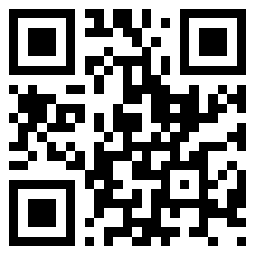守望先锋一手高级外设在手 那游戏内如何设置呢?
导读:今天是双11,相信许多朋友已经开启了网购剁手模式,作为电竞爱好者肯定配置了一批得心应手的外设,那么游戏内的参数如何设置呢?下面我们通过由飞驰吧海格斯(MEKA基地实验室)翻译自prosettings.com网站的设置来了解如何更进一步地提高竞技实力。
Prosetting.net是一家收集电竞职业选手数据的网站,他们通过收集、整理、研究守望先锋职业选手的设置参数,给出了一份守望先锋最佳视频设置指南。与此同时讲解了视频设置中的各项设置的作用以及开启与关闭它们对帧数造成的具体影响。
以下是正文:(翻译源自 Prosetting.net - Overwatch Best Settings & Options Guide)
极高特效的守望先锋看起来当然很绚烂夺目,但如果你想为了在比赛中发挥地更好,就需要尽可能多地提升帧数以及关闭不必要的特效。我们为此在游戏内做了详细的测试,从而得出了这份设置指南——它能尽可能地提升帧数以及消除不必要的特效,同时让画面看起来更加纯净简洁。
分辨率:不像CS:GO,大多数守望先锋玩家使用1920x1080的分辨率,因为降低分辨率对画面清晰度毫无帮助,大多数职业选手想看到的是最清晰的画面。降低分辨率的唯一好处是极大提升你的游戏帧数,所以如果你的电脑连60帧的画面都无法达到,那么请考虑将你的分辨率降低至1280x720。
视野范围:视野范围越大,视角能看到的东西越多。这项设置的数值越高,能看到的东西越多,所以请把这项设置调整至最高。99%以上的职业选手将这项设置调整为103(守望先锋中最大的视野范围),毕竟拥有更多的视野在团战中是一项无可否认的优势。
宽高比:设置为16:9。如果设置为16:10,你会丢失左右两侧的视野。另外顺便一提这项设置对帧数没有影响。
垂直同步:垂直同步能够减少画面撕裂,但是与此同时会增加输入延迟。所以最后只有当你觉得画面撕裂无法忍受的时候才将它打开。
三重缓冲:如果你有画面撕裂的问题,将此项设置与垂直同步配套打开以生效。此项设置会增加输出延迟。
减少缓冲:这项设置在后期才被引入以减少输入延迟,将它开启。然后如果你的电脑帧数高于显示器刷新率,它其实并不能发挥什么作用。
帧率限制:只有当帧数波动幅度很大时才将它设置为与显示器同步,为了尽可能获得更高的帧数,将它设置为自定义。
渲染倍数:将它设置为100%,任何低于这个数值的渲染倍数都会看起来模糊。只有当别的设置都没办法更好提升帧数的情况下才将他调低,渲染倍数高于100%会极具降低帧数,与此同时画面看起来并不会精细多少。
材质质量:将这项设置调整至最高在游戏内并不会有什么明显的区别,反而会降低帧数。将它设置为中等会让游戏内的材质看起来依旧精细,与此同时并不会让你的帧数降低多少。将它设置为低会让帧数提升,但是也会让游戏画面看起来更模糊。
材质过滤细节:各档材质的画面变化并不显著,而且当你每提升一档,帧数大概降低4%。所以将它设置为低(1x)就好。
局部雾化细节:你想让你的画面看起来雾蒙蒙与此同时还降低了帧数吗?把这项设置为低。
动态反射与局部反射:将它开启会让你降低20%的帧数,如果开启后感觉不到对画面的帮助就将它禁用吧。
阴影细节:在游戏中你并不能完全禁用阴影特效,但是你可以关闭阴影细节。关闭阴影细节会让你的帧数提升约30%,所以关闭这项选项是完全值得的。但是这里请注意一点,敌人的影子指挥在低特效或者以上的档位出现,如果你觉得看到敌人在角落的影子是一件很有必要的事情,我们推荐你设置为低。
特效细节:特效在低特效档位时始终显示地十分清晰,将它设置为低不会让你丢失过多地信息同时还能提升帧数。
光照效果:守望先锋本身的光照效果已经很高了,如果你继续调高光照效果的档位,当你从建筑物出来时环境光的亮度几乎能让你致盲。将它设置为低,
抗锯齿质量:我们推荐FXAA,将它开启只会损失3%的帧数。如果将它完全关闭,那么模型的边界看起来会非常糟糕,虽然会相应地提升帧数。
反射质量:反射质量指的是在游戏中光通过一个特定的物体时折射的仿真效果。因为守望先锋游戏内本身的光照效果已经很高了,我们推荐尽可能地调低这项设置。
环境光遮蔽:简单来说环境光遮蔽会增加对阴影与光照的深度(Depth),开启时会降低大约15%的帧数,如果想提升帧数值得关闭这项设置。